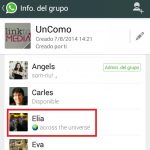Cómo desactivar el autoguardado de fotos y vídeos de WhatsApp en Android o iPhone
Hagamos una pequeña prueba a ver si estás necesitando este artículo o no... ve a la Galería de tu dispositivo móvil Android, y revisa si entre las carpetas internas tienes dos llamadas WhatsApp Images y WhatsApp Video. ¿Las tienes, verdad? Pues bien, están allí porque WhatsApp, la principal aplicación de mensajería instantánea del mundo, suele descargar lo que las demás personas nos envían automáticamente.
En efecto, no importa de cuántos grupos de WhatsApp formemos partes o cuántas conversaciones tengamos diariamente dentro de esta mensajera, que siempre nos estarán enviando imágenes o videos nuestros contactos. El problema es que con el paso del tiempo todos estos archivos comienzan a acumularse, y se hace algo más complicado el poder mantenerlos dentro del móvil, también puedes desactivar las notificaciones de la aplicacion.
Ya sea por lo incordiosos o poco presentables que resultan algunos contenidos que las demás personas nos envíen por WhatsApp, o porque realmente no estamos quedando sin espacio de almacenamiento y estemos constantemente limpiando el almacenamiento del móvil, lo que tendremos que hacer es desactivar la descarga automática de todo tipo de contenidos, evitando que estas carpetas sigan creciendo, como decíamos antes.
Como decíamos al principio, lo primero que debemos tener en cuenta en estos casos de todos modos, es que WhatsApp, como muchas otras aplicaciones, tienen la descarga de los contenidos que recibimos en ella, activada por defecto. Eso lo que produce es que muchísimos usuarios, incluso sin saberlo, estén acumulando una enorme cantidad de archivos, archivos que llegado el momento, colmarán su capacidad de almacenamiento.

Desactivando la descarga de archivos automática de WhatsApp
Lo primero que tenemos que hacer para desactivar la descarga de archivos de forma automática dentro de WhatsApp, es por supuesto ingresar a la aplicación, y buscar los tres puntos del menú en la esquina superior derechera. Allí aparecerán muchísimas opciones, desde luego, pero tenemos que entrar a la de Ajustes, dentro de la cual habrá que volver a decidirse, en este caso por Ajustes de chat.
Verás entonces que aparece la opción descarga automática de multimedia, y cuando ingresas a la misma, que se encuentra habilitada la opción de descargar "siempre" los contenidos que nos lleguen a los chats de WhatsApp.
Luego hay otras dos opciones, o bien desactivamos completamente la descarga automática de estos archivos, o bien la permitimos siempre y cuando el sistema detecte que estamos conectados a una red WiFi, lo que es la solución ideal para quienes no quieren afectar su tarifa de datos.

Más allá de cualquier opción que selecciones, tienes que saber que siempre podrás repetir el mismo procedimiento que acabamos de enseñar, de forma que en apenas unos segundos estarás cambiando esta configuración de WhatsApp. Lo interesante más allá de todo es que aunque desactives la descarga automática de contenidos, siempre podrás decidir cuál descargar de modo manual al recibir ese archivo.
Evita la descarga automática de WhatsApp
WhatsApp es la aplicación de mensajería instantánea más utilizada, con millones de usuarios, cuya función es mantenerte en estrecho contacto con familiares y amigos. Te brinda la oportunidad de crear grupos con diferente temática: de amigos, familiares, de trabajo, de estudio o lo que sea de tu preferencia.
Por tal razón es mucha la información y contenido que se comparte de forma bidireccional, fotos, videos, notas de voz, documentos y más. Todo lo antes mencionado puede afectar el almacenamiento de tu dispositivo móvil inclusive coparlo por completo.
WhatsApp te brinda la opción de descargar el contenido que realmente quieres tener en el teléfono, ya que muchas veces se guarda una gran cantidad de archivos que no son necesarios o de interés. Se almacenan en capetas específicas para imágenes y videos de WhatsApp.
Para establecer la configuración y eliminar el autoguardado de fotos, videos, audios y documentos sigue los siguientes pasos a detalle:
- Ingresa a WhatsApp
- Haz clic sobre los tres puntos que se ubican en la esquina superior derecha
- Se desplegará un menú y tendrás que seleccionar Ajustes
- Presiona en la opción Almacenamiento y datos
- Seguidamente podrás optar por los archivos que deseas descargar con datos móviles y aquellos que deseas descargar con wifi.
Ideal para evitar el consumo de datos excesivos y recuerda que, aun estableciendo esa configuración, el archivo tendrá una flecha que podrás presionar si la deseas ver.